記入漏れありすみません。
バージョンは1.6.3です。Windowsは8.1です。グレードはPROです。
CLIP STUDIO PAINTのみんなに聞いてみよう
|
レイヤー
人物と吹き出しに背景が被らぬようにしたいです。 |
|
|
イラストを描いてみようの応用編の方法に沿い背景にグラデーション使おうとしましたが黒線と人物の白目にかかってしまいました。かからないようにしたいのが防ぎたい点の一つ目です。 これから3巻目の編集に入るカラー漫画ですが6ページ目の二コマ目の背景は雲の入った青空と大きな吹き出しにしたいのです。その吹き出しに色が重ならないようにしたいです。防ぎたい点の二つ目です。 これからイラストに漫画をpixivに出す時は線画をアナログで行いスキャンして編集という形にする予定です。 一日に二回質問ですみません。何か再度情報があればよろしくお願いします。 ------------------------------------------------------------ ■バージョン: ※Windowsは、[ヘルプ]メニュー → [バージョン情報]で確認できます。 ※MacOSXは、[CLIP STUDIO PAINT]メニュー → [バージョン情報]で確認できます。 ■グレード DEBUT( ) comico( ) PRO( ) EX( ) ■OS Windows XP( ) Windows Vista( ) Windows 7 ( ) Windows 8( ) Windows 8.1( ) Windows 10( ) MacOS X 10.5( ) MacOS X 10.6( ) MacOS X 10.7( ) MacOS X 10.8( ) MacOS X 10.9( ) MacOS X 10.10( ) MacOS X 10.11( ) mac OS 10.12( ) その他( ) ------------------------------------------------------------ |




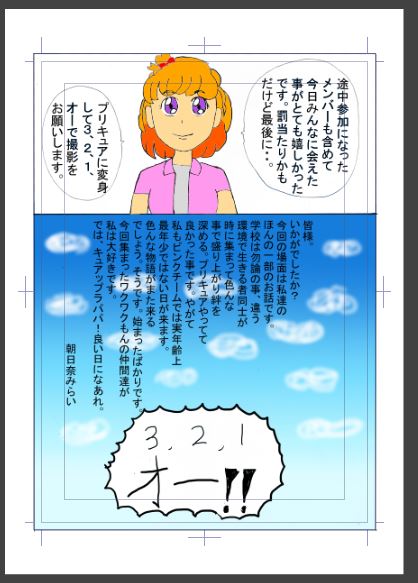

■バージョン:
※Windowsは、[ヘルプ]メニュー → [バージョン情報]で確認できます。
※MacOSXは、[CLIP STUDIO PAINT]メニュー → [バージョン情報]で確認できます。
■グレード
DEBUT( ) comico( ) PRO( ) EX( )
■OS
Windows XP( ) Windows Vista( ) Windows 7 ( )
Windows 8( ) Windows 8.1( ) Windows 10( )
MacOS X 10.5( ) MacOS X 10.6( ) MacOS X 10.7( )
MacOS X 10.8( ) MacOS X 10.9( ) MacOS X 10.10( )
MacOS X 10.11( ) mac OS 10.12( ) その他( )
------------------------------------------------------------